PowerPointで画像から背景を削除するには?
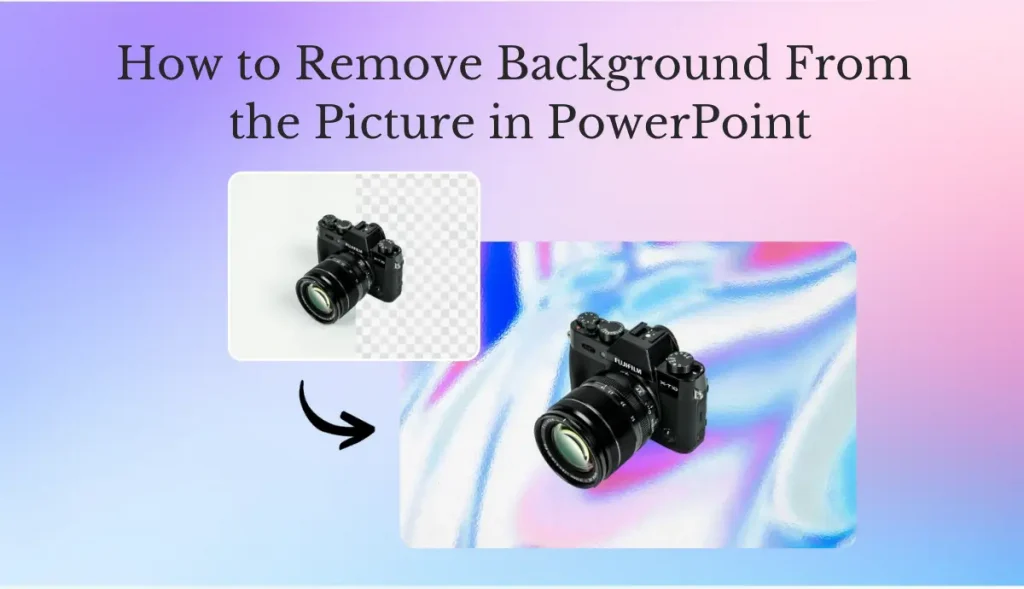
プレゼンテーションの画像をポップにする、手軽で簡単な方法を必要としたことはありませんか?あるいは、高価なソフトウェアを契約する余裕がない場合、写真の背景を除去する方法について格闘することもあるだろう。どのような分野でも、多くの専門家、学生、クリエイターが直面する戦いだ。
驚くことに、Microsoft PowerPointは、画像の背景を削除するための非常にシンプルで効果的なツールを提供しています。このガイドでは、PowerPointで画像から背景を簡単に削除する方法を説明し、その効率性と迅速な結果のためにAI Easeの背景除去が究極の嗜好である理由を紹介します。
なぜ画像の背景を消すのか?
写真から背景を取り除くことで、プレゼンテーションやデザインにアクセントを加えることができます。その方法をご紹介しましょう:
- 重要な要素に注目させる
- プロフェッショナルで雑然とした印象を与える
- 画像のレイヤーや背景の変更が可能
それでは、PowerPointのステップバイステップで画像から背景を削除する方法に飛び込んでみましょう。
PowerPointを使用して背景を削除する
方法1:「透明色を設定」ツールを使う
PowerPointの「透明な色に設定」ツールは、画像の背景色がベタ塗りの場合に迅速な解決策を提供します。この方法は、背景が単色のシンプルな画像に最適です。
1.画像を選択する
背景を削除したい画像をクリックします。
2.ピクチャフォーマットタブを開く
選択したら、PowerPointツールバーの上部にある「画像形式」タブに移動します。
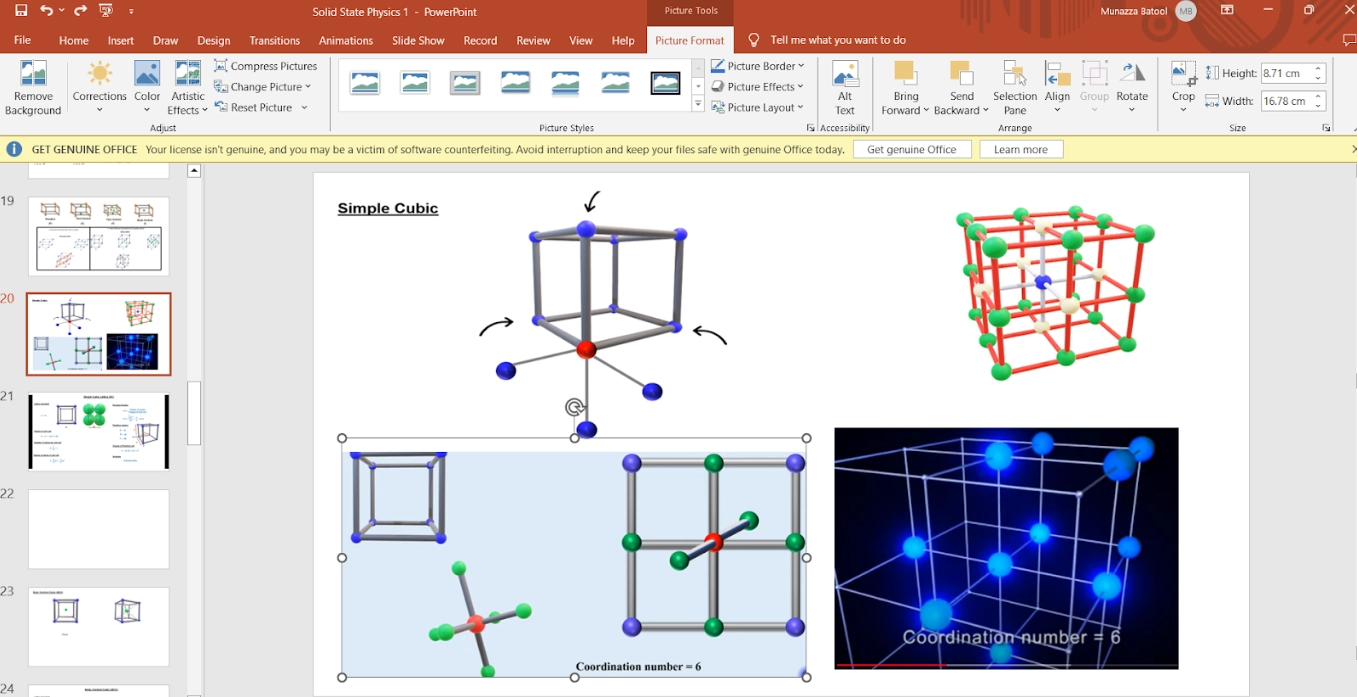
3.色'> '透明色を設定'を選択します。
画像の書式]タブで[色]を選択し、[透明色の設定]をクリックします。カーソルがスポイトに変わります。
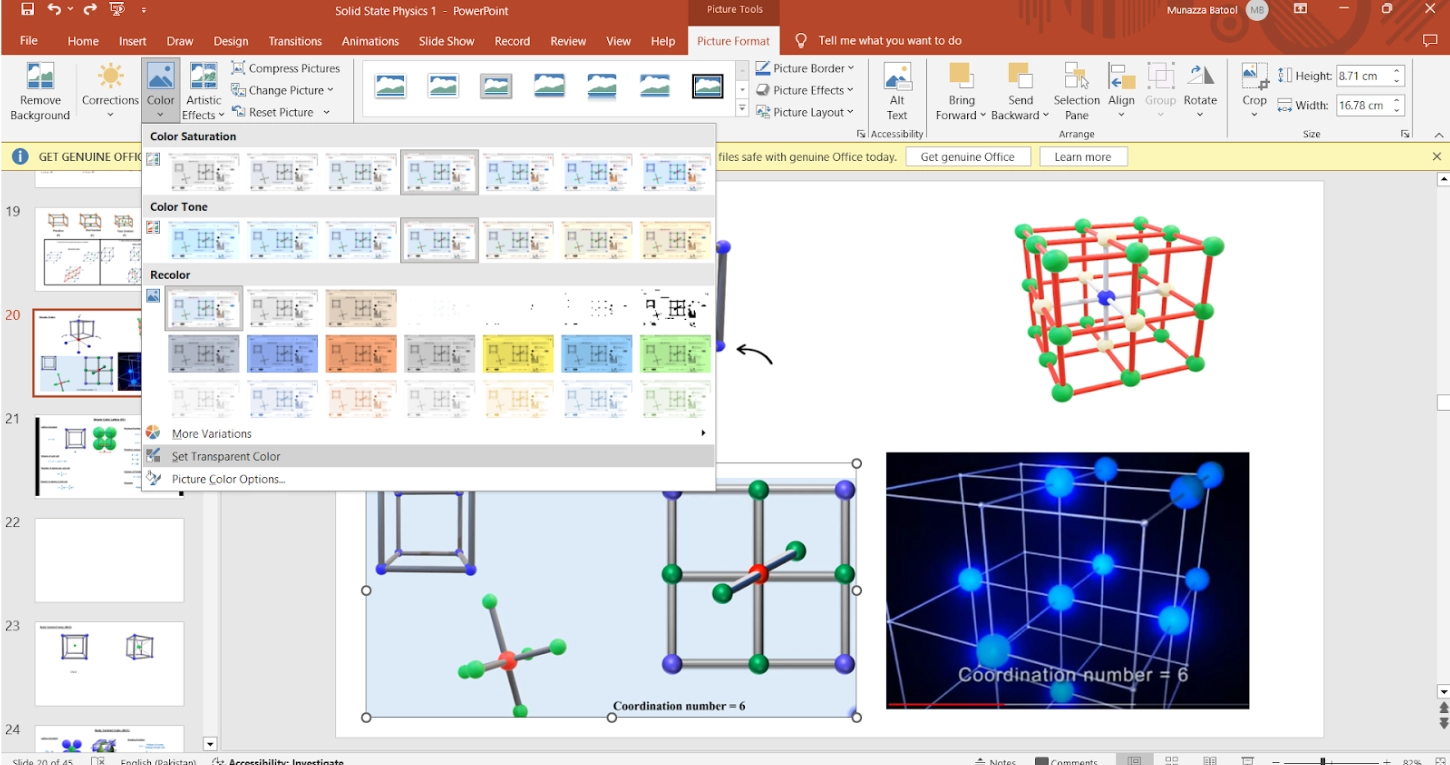
4.削除する背景色]をクリックします。
スポイトツールを使って背景色を選択する。これで背景が透明になり、被写体だけが残る。
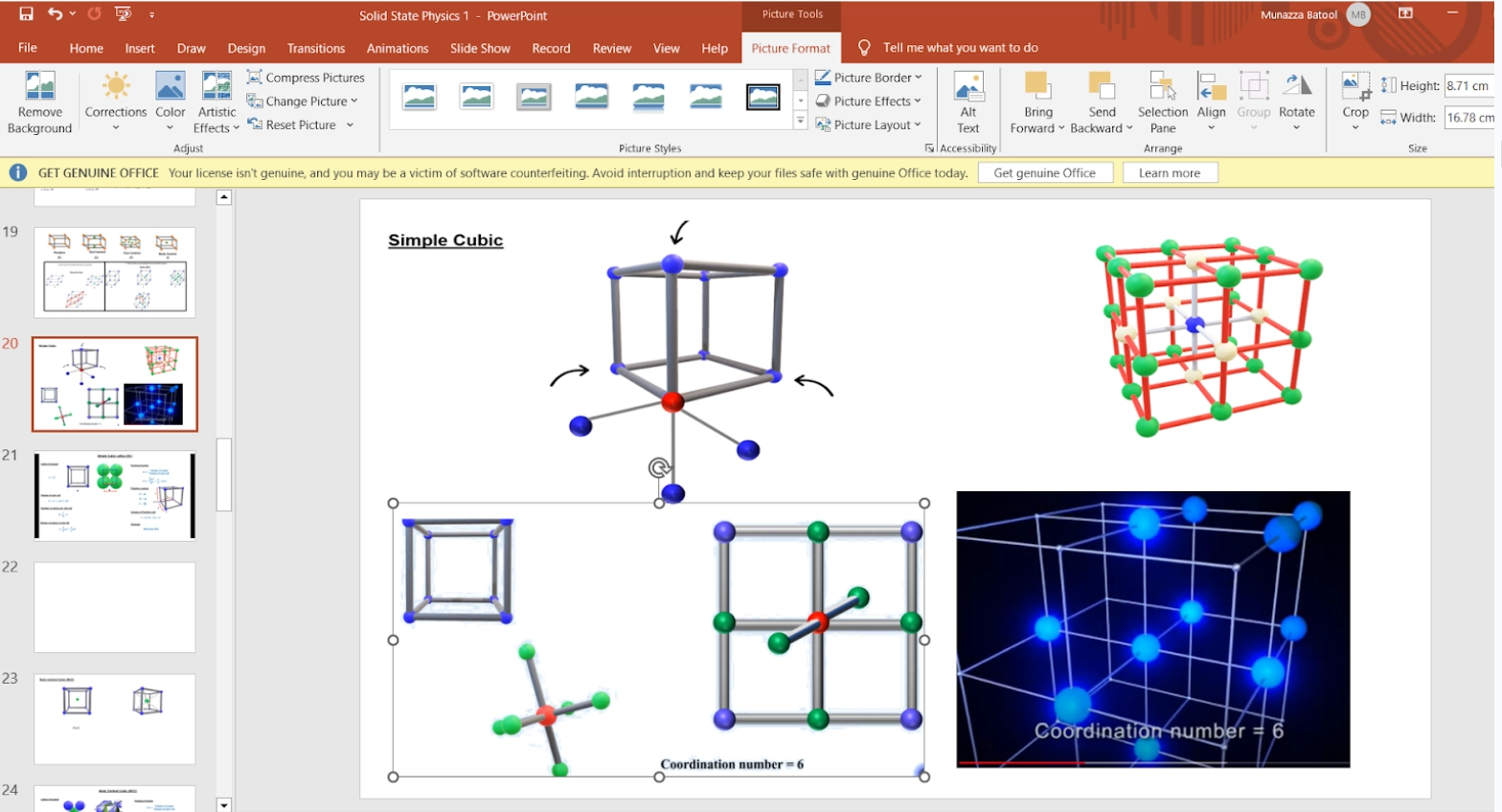
クイック・ヒント: 間違えた場合は、[フォーマット]タブの[ピクチャをリセット]をクリックしてやり直します。
長所だ:
- シンプルな背景に素早く効果的
- 必要な労力は最小限
短所だ:
- ソリッドカラーの背景で最もよく機能する。
方法2:PowerPointの「背景を削除」ツールを使う
PowerPointの「背景の削除」ツールは、複雑な背景を持つ画像に対してより効果的です。このツールでは、背景のどの部分を削除するかを手動で定義できます。
左側に「背景の削除」アイコンがあります。これをクリックすると、背景削除ツールが開きます。
1.画像を選択する
選んだ画像をクリックしてください。
2.ピクチャフォーマットタブを開く
先ほどと同じように、PowerPointのツールバーの一番上にある「画像の書式」タブを開きます。
3.背景を削除」をクリックする。
左側に「背景の削除」アイコンがあります。これをクリックすると、背景削除ツールが開きます。
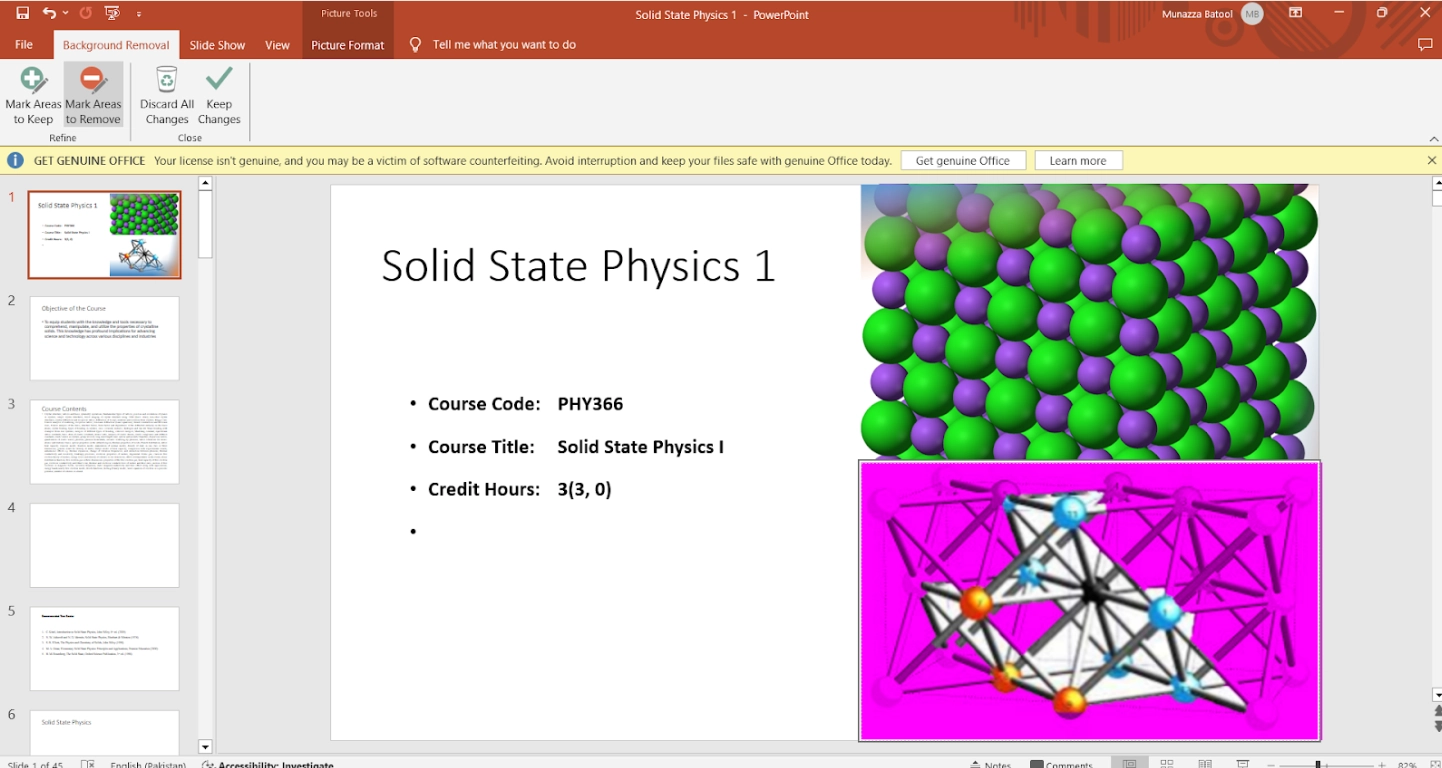
3.残す部分と取り除く部分を調整する
PowerPointは画像の一部を自動検出し、不要な部分をピンク色で強調表示します。残す領域をマーク]または[削除する領域をマーク]ツールを使って、完璧になるまで選択範囲を絞り込みます。
4.変更を保持する
問題がなければ、変更を保存をクリックして編集内容を保存します。
長所だ:
- 複雑な画像をより自由にコントロール
- 画像の特定の部分を残すことができます。
短所だ:
- 手動での調整には時間がかかる。
AI Ease Background Removerを使用すると、より簡単かつ迅速に結果を得ることができます。
PowerPointは実用的なツールを提供していますが、限界があります。より高速で正確なソリューションが必要な場合や、複数の画像がある場合は、AIベースの 背景除去ツールを使えば、大幅な時間短縮が可能です。
AI Ease Background Removerの利点
AI Easeは、迅速かつ効率的な結果を必要とするすべての人のために設計されたAIを搭載した背景除去ツールです。無料で背景を一括除去できるので、Eコマース、デザイナー、または一般的な個人使用に最適です。
- 100%無料:手数料、サインアップ、隠れた費用は一切かかりません。
- バッチ処理: 最大20枚の画像を一度に処理できます。
- カスタム背景: 背景を削除した後、任意の色に変更したり、テンプレートのセットから選択することができます。
- サインアップ不要: サインアップ不要のダイレクトツールです。
AI Ease Background Removerの使い方は?
1.画像をアップロードする
AI Easeのウェブサイトにアクセスし、画像をアップロードしてください。
2.自動背景除去
AI Easeのテクノロジーは、背景を自動的に検出して除去し、メインの被写体はそのままに鮮明に残します。手動で調整する必要はありません。
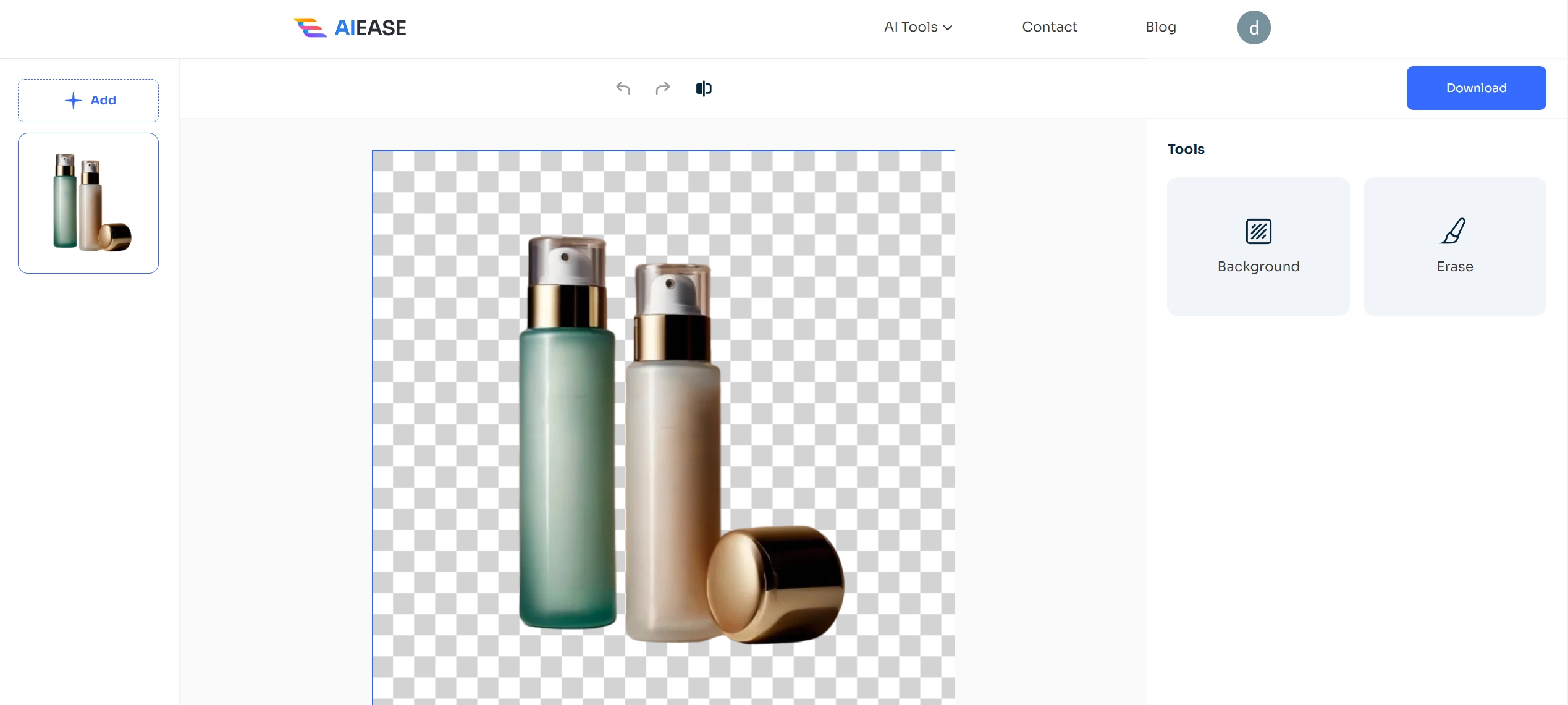
3.背景をダウンロードまたはカスタマイズする
背景を削除したら、画像を透過PNGファイルとしてダウンロードするか、AI Easeの背景から選んでさらにカスタマイズすることができます。
長所だ:
- 特にバルク除去の時間を節約
- 手動調整不要
- eコマースやデザイン・プロジェクトに最適
パワーポイントとAIの使いやすさ:それぞれのツールを使うべき時
PowerPointのビルトインツールとAI Easeのどちらを使うかを決める際には、画像の複雑さと作業量を考慮してください:
-
パワーポイントを使う もしそうなら
- 数枚の画像から背景を削除するだけです。
- 画像はシンプルな無地の背景。
-
AIイーズを使う もしそうなら
- 複数の画像や複雑な背景を持っている。
- 編集ソフトにお金をかけずに、プロフェッショナルなクオリティを求める。
よくある問題とその克服法
強力なツールを使っても、バックグラウンドの除去は難しいかもしれない:
- グラデーションの背景:PowerPointでは、グラデーションや微妙な色の変化を伴う背景が苦手です。一方、AI Easeはそのような複雑な背景も正確に処理できます。
- 細かいエッジ:PowerPointでは、オブジェクトの周りの細い輪郭をうまくキャプチャできない場合があります。繊細な線の画像にはAI Easeをお使いください。
- 色の類似性:背景と前景の色が似ている場合、PowerPointのツールは残したい部分を削除してしまうことがあります。AI Easeでは、AIが背景と前景をより正確に区別します。
最高の結果を得るためのクイック・ヒント
これらのツールを最大限に活用するために、以下のヒントを覚えておこう:
- シンプルな背景は、PowerPointの 「透明色の設定」を使うと効果的です。
- 詳細な画像については、よりスムーズで正確な結果を得るために、AI Easeに直接アクセスしてください。
- 不要な背景が残らないように、常にエッジを再チェックする。
最終ノート
結論から言うと、AI Easeは背景除去の面では明らかに勝者です。無料、高速、正確で、PowerPointの制限に対処する手間を省きます。誰にでも使える機能で、AI Easeはプロ品質の背景除去を身近なものにします。AI Easeが数秒で処理できるのに、PowerPointの手動調整に苦労する必要はありません。


